Çoğu modern Android akıllı telefon, Google Earth’e “Tamam Google” veya “Hey Google” ibaresini kullanarak erişmenize izin verir. Aynı şekilde bir Apple iPhone'da “Hey Siri” diyebilirsiniz.
Çok kullanışlı bir özellik. Örneğin, elleriniz sürüş gibi başka bir şeyle meşgulken telefon görüşmeleri yapabilir veya belirli uygulamaları açabilirsiniz.

Bazen, saat uygulamaları veya Android sürümünün güncellenmesinden sonra, Tamam, Google çalışmayı bırakacaktır. Bu, işlevi sık kullandığınızda gerçek bir parola olabilir, ancak neden artık işe yaramadığını bulmak o kadar da kolay değil. Telefonunuz aniden size sessiz muameleyi veriyorsa, işte bunun altına nasıl ulaşacağınız.
Sorun Giderme Tamam Google
Tamam Google ifadesini ve Google Asistanını düşünebiliriz. ayrılmaz bir şekilde bağlıyken, hala Google Asistanı desteklemeyen Tamam Google cihazlarını kullanabilirsiniz. OKGoogle’ın düzgün şekilde açılmasını sağlama adımları, cihazın asistan olmasına veya olmamasına bağlı olarak farklılık gösterir. Öyleyse yapmak isteyeceğiniz ilk şey, bunu onaylamak.
Peki, belirli bir cihazın asistanı olup olmadığını nasıl anlarsınız? Aslında oldukça kolay. Tek yapmanız gereken ana düğmeyi basılı tutmakve ne olduğunu görmek. “Nasıl yardım edebilirim?” Yazan küçük bir açılır pencere görürseniz, Asistan mevcut ve doğru olur.
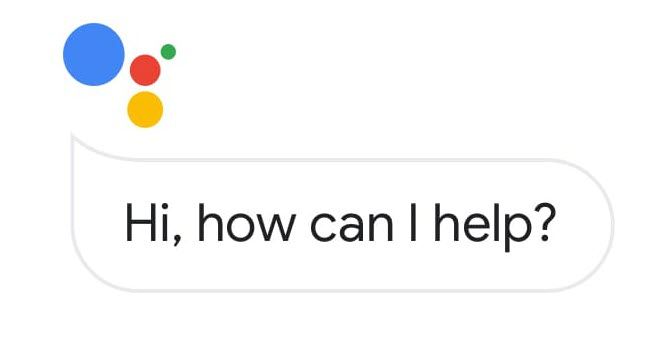
Sizden de istenebilir Asistanı açmak için bu durumda kesinlikle yapmalısınız. Her iki durumda da, mevcut asistanla birlikte atılan adımları izleyeceksiniz. Asistanı olmayan telefonlar için daha kolay olandan başlayalım.
In_content_1 tümü: [300x250] / dfp: [640x360]->Tamam’ın Google’ın Asistansız Araçlar İçin Açık Olduğunu Sağlama
GoogleAsistant'ı desteklemeyen cihazlarda, bu işlevi etkinleştirmek için Google uygulamasını kullanmanız gerekir.
Önce, Google uygulamasını aç. Bu kelimenin tam anlamıyla telefonunuzda "Google" adlı bir uygulama. Şimdi, "hamburger" simgesine, ardından Ayarlar>Ses>Ses Eşleşmesi.
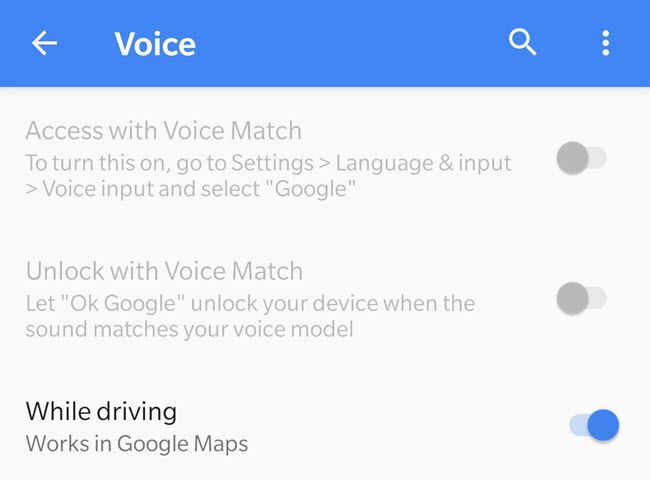
“Ses Eşleştirme ile Erişim” adlı bir seçenek olmalı. Tamam Google’ın çalışması için bunu açın.
Tamam’ın Google’ın Asistanla Açık Kalmasını Sağlama
Cihazınızda Google Asistan varsa, geçiş Ses eşlemede oldukça kolay.
İlk önce, tuşunu basılı tutup ev düğmesini basılı tutun. Bu, Google Asistanı'nı çağırır. Açılır pencerenin sol altında, gelen kutusuna biraz benzeyen küçük bir simge varGüneş ışınları dışarı çıkıyor. Bu bir:
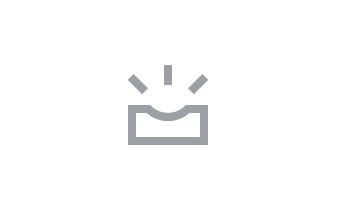
Bu simgeye dokununve Yardımcısı tüm ekranı dolduracak şekilde genişleyecektir. Şimdi, profil resminizeve ardından "Ayarlar" seçeneğine dokunun.
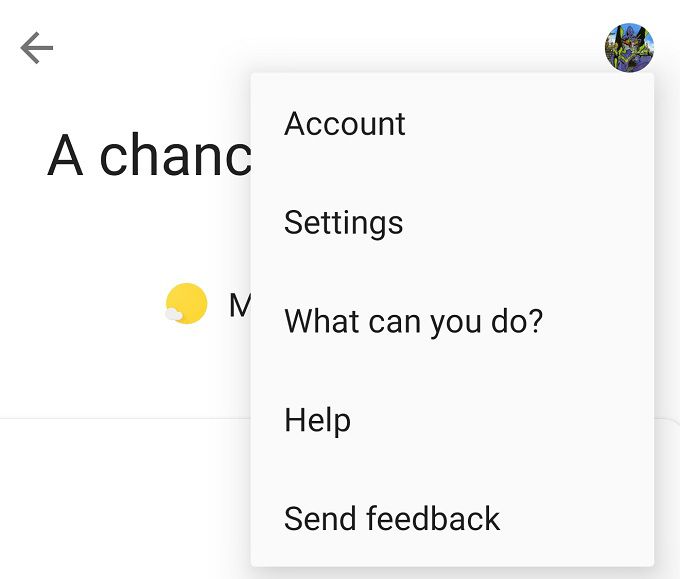
Bu ekranda, lanabilirAssistantlanabilir.
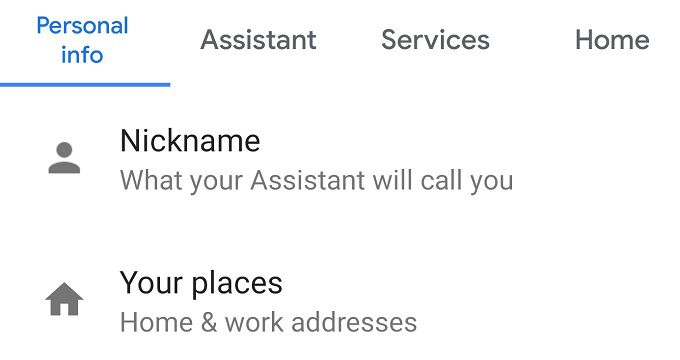
Ekranın altında“ Yardımcı Cihazlar>cihazınıza hafifçe vurun.
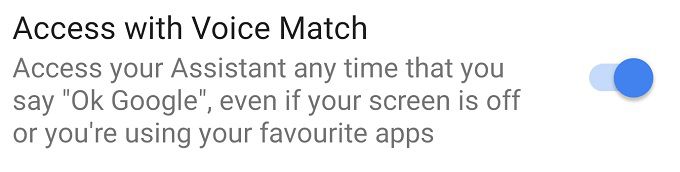
Artık tek yapmanız gereken “Ses Eşleşmeli Erişim”özelliğini açık konuma getirmek.
Güncellemeleri Kontrol Et
Öyle görünüyor bazı durumlarda, Tamam Google, çalışmayı durdurabilir çünkü bekleyen güncellemeler var. Telefonunuz bir süredir WiFi internete bağlı değilse, bazı güncellemeleri kaçırmış olabilirsiniz.
Google Apps’ı Google Play Store’dan güncellediğinizden ve beklemede olabilecek işletim sistemi güncellemelerini yüklediğinizden emin olun. Bu nedenle herhangi bir bileşen işe yaramadıysa, normale dönmelidir.
Google’ı Sesini Yeniden İnceleme
Tamam, Google zaten açıksa, ancak hala çalışmıyorsa, sistemi sesiniz için yeniden eğitmeniz gerekebilir. Bu sadece birkaç saniye sürer ve birkaç cümle söylemenizi gerektirir, böylece yazılım neye benzediğini öğrenebilir.
Mikrofonunuz eskisi gibi çalışmıyor olabilir, sesiniz biraz değişmiş olabilir veya başka bir şey modeli yanlış yapmış olabilir.
Bunu yapmak için, gidin tam olarak yukarıdaki ses eşleşmesini etkinleştirdiğiniz samesettings sayfasına.
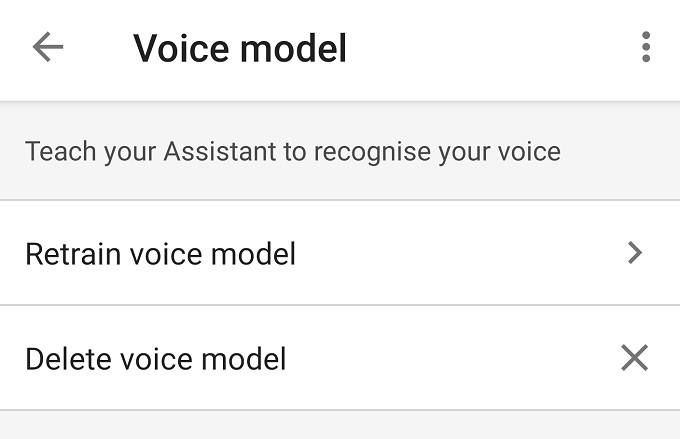
Şimdi, "ses modeli" üzerine dokunun ve ardından "ses modelini yeniden eğitin".Şimdi yönergeleri izleyin.
Rekabetçi Uygulamaları Devre Dışı Bırakın
Google yazılımı her zaman “Tamam Google” diyerek sizi dinliyor, ancak bunu yapabilme yeteneğini etkileyebilecek başka uygulamalar da var. Arka planda çalışan yoğun, kaynaklara yönelik uygulamalarınız varsa, bunların devre dışı bırakılması, Google’ın performansını artırabilir. Ne de olsa, bazen yanıt vermesi yavaş olabilir.
Tamam, Google başka bir uygulamanın güncellenmesinden veya kurulmasından sonra çalışmayı durdurduysa, bu bir ipucu olabilir. Ses girişi dinleyen veya sorunlarınız başladığından bu yana güncellenmiş veya yüklenmiş diğer uygulamaları devre dışı bırakmak veya geçici olarak kaldırmak isteyebilirsiniz.
Mikrofonunuzu Temizle
Nispeten uzun bir çekim , ancak Google’la bir sorun yaşıyor olabilirsiniz, çünkü mikrofonunuza bir şey müdahale ediyordur. Modern telefonlardaki mikrofon açıklığı küçüktür, bu nedenle cildinizdeki yağ ve kalıntı onu tıkayabilir.
Bir kulaklık kullanarak, olayları iyileştirip iyileştirmediğini görmek için mikrofon açıklığını yavaşça temizleyin. Muhtemelen bu değildir, ama başka her şeyi denediyseniz, acıtamaz!
Sesinizi Geri Alınması
Umarım, sorun giderme kontrol listesini çalıştırdıktan sonra, Tamam Google yinelemeniz gerektiği gibi çalışıyor. yoğun bir gün geçirmek için geliyor. En azından her zaman ihtiyaçlarınızı dinlemek isteyen biri vardır.